Аутор:
Virginia Floyd
Датум Стварања:
14 Август 2021
Ажурирати Датум:
22 Јуни 2024

Садржај
- Кораци
- Метод 1 од 4: Креирајте слику (ИСО датотека)
- Метод 2 од 4: Направите покретачки УСБ диск
- Метода 3 од 4: Покретање са УСБ уређаја
- Метод 4 од 4: Инсталирајте Виндовс
Имате ли нетбоок на који желите да инсталирате Виндовс, али вас зауставља недостатак ДВД уређаја? Да ли често инсталирате Виндовс и не желите да оштетите инсталационе дискове током испоруке? У ствари, стварање УСБ флеш диска за инсталацију оперативног система Виндовс лакше је него што мислите. Овај чланак ће вам показати како да креирате покретачки флеш диск са оперативним системом Виндовс Виста, 7 или 8.
Кораци
Метод 1 од 4: Креирајте слику (ИСО датотека)
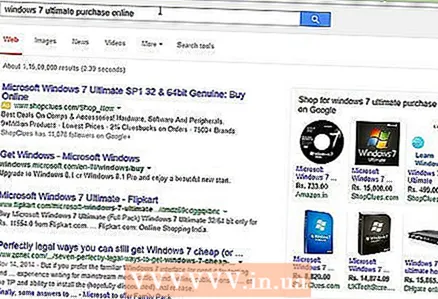 1 Набавите копију оперативног система Виндовс. УСБ флеш диск за покретање можете да креирате са инсталационог ДВД -а или са слике која се продаје на Мицрософт веб локацији. Виндовс Виста, 7 и 8 можете лако инсталирати са УСБ флеш диска.
1 Набавите копију оперативног система Виндовс. УСБ флеш диск за покретање можете да креирате са инсталационог ДВД -а или са слике која се продаје на Мицрософт веб локацији. Виндовс Виста, 7 и 8 можете лако инсталирати са УСБ флеш диска. - Ако имате готову слику за Виндовс (ИСО датотеку), пређите на следећи одељак.
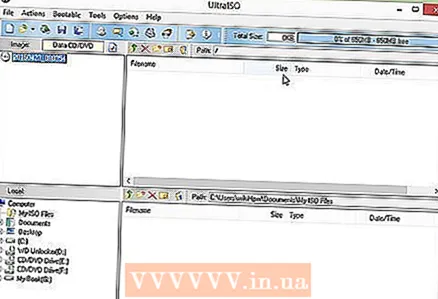 2 Инсталирајте бесплатни софтвер за снимање дискова. На Интернету постоји низ таквих бесплатних програма. Потребан вам је онај који може да креира ИСО датотеке. ИмгБурн је једна од популарнијих бесплатних опција.
2 Инсталирајте бесплатни софтвер за снимање дискова. На Интернету постоји низ таквих бесплатних програма. Потребан вам је онај који може да креира ИСО датотеке. ИмгБурн је једна од популарнијих бесплатних опција.  3 Уметните Виндовс ДВД. Отворите софтвер за снимање диска. Потражите релевантне опције као што су „Копирај у слику“ или „Креирај слику“. Одаберите ДВД као извор ако се то од вас затражи.
3 Уметните Виндовс ДВД. Отворите софтвер за снимање диска. Потражите релевантне опције као што су „Копирај у слику“ или „Креирај слику“. Одаберите ДВД као извор ако се то од вас затражи.  4 Сачувајте ИСО датотеку. Одаберите назив датотеке и локацију датотеке која се лако памти. Величина креиране ИСО датотеке треба да буде једнака величини диска са којег се слика ствара. То значи да слика може заузети неколико гигабајта простора на вашем чврстом диску. Уверите се да имате довољно слободног простора на чврстом диску.
4 Сачувајте ИСО датотеку. Одаберите назив датотеке и локацију датотеке која се лако памти. Величина креиране ИСО датотеке треба да буде једнака величини диска са којег се слика ствара. То значи да слика може заузети неколико гигабајта простора на вашем чврстом диску. Уверите се да имате довољно слободног простора на чврстом диску. - ИСО датотека је у суштини тачна реплика инсталационог ДВД -а.
Метод 2 од 4: Направите покретачки УСБ диск
 1 Уметните флеш диск. Ваш флеш диск мора бити величине најмање 4 ГБ да бисте успешно копирали ИСО датотеку на њега. Сви подаци са вашег флеш диска биће избрисани када копирате инсталациони диск на њега, па обавезно направите резервну копију свих важних датотека на флеш диску пре него што наставите.
1 Уметните флеш диск. Ваш флеш диск мора бити величине најмање 4 ГБ да бисте успешно копирали ИСО датотеку на њега. Сви подаци са вашег флеш диска биће избрисани када копирате инсталациони диск на њега, па обавезно направите резервну копију свих важних датотека на флеш диску пре него што наставите.  2 Преузмите Виндовс 7 УСБ / ДВД алат за преузимање. Овај услужни програм се може бесплатно преузети са Мицрософт веб локације. Упркос свом имену, такође ради са сликама Виндовс 8 и Виста. Овај услужни програм можете инсталирати и покренути на готово било којој верзији оперативног система Виндовс.
2 Преузмите Виндовс 7 УСБ / ДВД алат за преузимање. Овај услужни програм се може бесплатно преузети са Мицрософт веб локације. Упркос свом имену, такође ради са сликама Виндовс 8 и Виста. Овај услужни програм можете инсталирати и покренути на готово било којој верзији оперативног система Виндовс. - Ако бисте радије уложили више напора у креирање УСБ флеш диска за покретање помоћу командне линије, прочитајте овај чланак.
 3 Изаберите Изворна датотека. Ово је ИСО датотека коју сте креирали или преузели у првом одељку. Кликните на дугме Даље.
3 Изаберите Изворна датотека. Ово је ИСО датотека коју сте креирали или преузели у првом одељку. Кликните на дугме Даље. 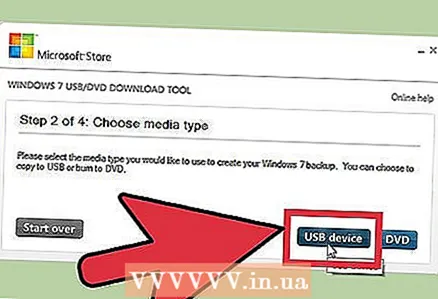 4 Изаберите свој УСБ уређај. Имате могућност да нарежете на ДВД или направите УСБ погон за покретање. Изаберите опцију УСБ уређај. Изаберите свој УСБ уређај за складиштење са листе доступних уређаја.
4 Изаберите свој УСБ уређај. Имате могућност да нарежете на ДВД или направите УСБ погон за покретање. Изаберите опцију УСБ уређај. Изаберите свој УСБ уређај за складиштење са листе доступних уређаја.  5 Сачекајте док се програм покрене. Програм ће форматирати УСБ диск и копирати ИСО датотеку на њега. Цео процес може трајати 15 минута.
5 Сачекајте док се програм покрене. Програм ће форматирати УСБ диск и копирати ИСО датотеку на њега. Цео процес може трајати 15 минута.
Метода 3 од 4: Покретање са УСБ уређаја
 1 Уметните УСБ диск у рачунар на који желите да инсталирате Виндовс. Укључите или поново покрените рачунар. Када се рачунар укључи или поново покрене, потребно је да притиснете одређени тастер за улазак у БИОС и промену редоследа покретања. Ово ће вам омогућити покретање са флеш диска уместо са чврстог диска.
1 Уметните УСБ диск у рачунар на који желите да инсталирате Виндовс. Укључите или поново покрените рачунар. Када се рачунар укључи или поново покрене, потребно је да притиснете одређени тастер за улазак у БИОС и промену редоследа покретања. Ово ће вам омогућити покретање са флеш диска уместо са чврстог диска. - БИОС тастер мора бити притиснут када се на екрану прикаже логотип произвођача. Ово је обично врло кратак период и ако сте пропустили, поново покрените систем и покушајте поново.
- Кључ зависи од вашег рачунара, али ће дефинитивно бити приказан на екрану. Типични БИОС кључеви су Ф2, Ф10 и Дел.
 2 Идите на мени за покретање. Менији различитих верзија БИОС -а разликују се једни од других, али, по правилу, сви имају редослед покретања (иако се ово може изразити мало другачије). Редослед покретања приказује листу уређаја са којих се покреће оперативни систем. Обично су рачунари конфигурисани за аутоматско покретање са чврстог диска.
2 Идите на мени за покретање. Менији различитих верзија БИОС -а разликују се једни од других, али, по правилу, сви имају редослед покретања (иако се ово може изразити мало другачије). Редослед покретања приказује листу уређаја са којих се покреће оперативни систем. Обично су рачунари конфигурисани за аутоматско покретање са чврстог диска.  3 Промените редослед покретања. Када пронађете редослед покретања у БИОС -у, морате да поставите флеш диск као уређај за покретање број један. Опет, ово зависи од вашег рачунара. Неке верзије БИОС -а приказују флеш диск по имену, друге једноставно као „преносиви уређај“ или „УСБ“.
3 Промените редослед покретања. Када пронађете редослед покретања у БИОС -у, морате да поставите флеш диск као уређај за покретање број један. Опет, ово зависи од вашег рачунара. Неке верзије БИОС -а приказују флеш диск по имену, друге једноставно као „преносиви уређај“ или „УСБ“. - Промените редослед покретања помоћу тастера "+" и "-" на тастатури.
 4 Сачувајте промене и изађите из БИОС -а. Након што сте променили редослед покретања, сачувајте промене и изађите из БИОС -а. Обично морате притиснути Ф10 да бисте то учинили. Рачунар ће се поново покренути, али овај пут ће се покренути са флеш диска.
4 Сачувајте промене и изађите из БИОС -а. Након што сте променили редослед покретања, сачувајте промене и изађите из БИОС -а. Обично морате притиснути Ф10 да бисте то учинили. Рачунар ће се поново покренути, али овај пут ће се покренути са флеш диска.
Метод 4 од 4: Инсталирајте Виндовс
 1 Притисните било који тастер за почетак процеса инсталације. Видећете поруку која вас позива да притиснете тастер за покретање инсталационог програма. Притисните било који тастер на тастатури да бисте наставили.
1 Притисните било који тастер за почетак процеса инсталације. Видећете поруку која вас позива да притиснете тастер за покретање инсталационог програма. Притисните било који тастер на тастатури да бисте наставили. - Ако не притиснете тастер, рачунар ће се пребацити на следећи уређај према редоследу покретања и мораћете да поново покренете рачунар.
 2 Сачекајте да се инсталатер преузме. Након што притиснете тастер, инсталациони програм ће почети да преузима датотеке потребне за инсталирање оперативног система Виндовс. Ово може да потраје неколико минута.
2 Сачекајте да се инсталатер преузме. Након што притиснете тастер, инсталациони програм ће почети да преузима датотеке потребне за инсталирање оперативног система Виндовс. Ово може да потраје неколико минута.  3 Инсталирајте Виндовс. Након преузимања датотека, инсталација оперативног система Виндовс наставља се на исти начин као и са инсталационог ДВД -а.
3 Инсталирајте Виндовс. Након преузимања датотека, инсталација оперативног система Виндовс наставља се на исти начин као и са инсталационог ДВД -а.



